SonarQube在IDEA中的配置及使用
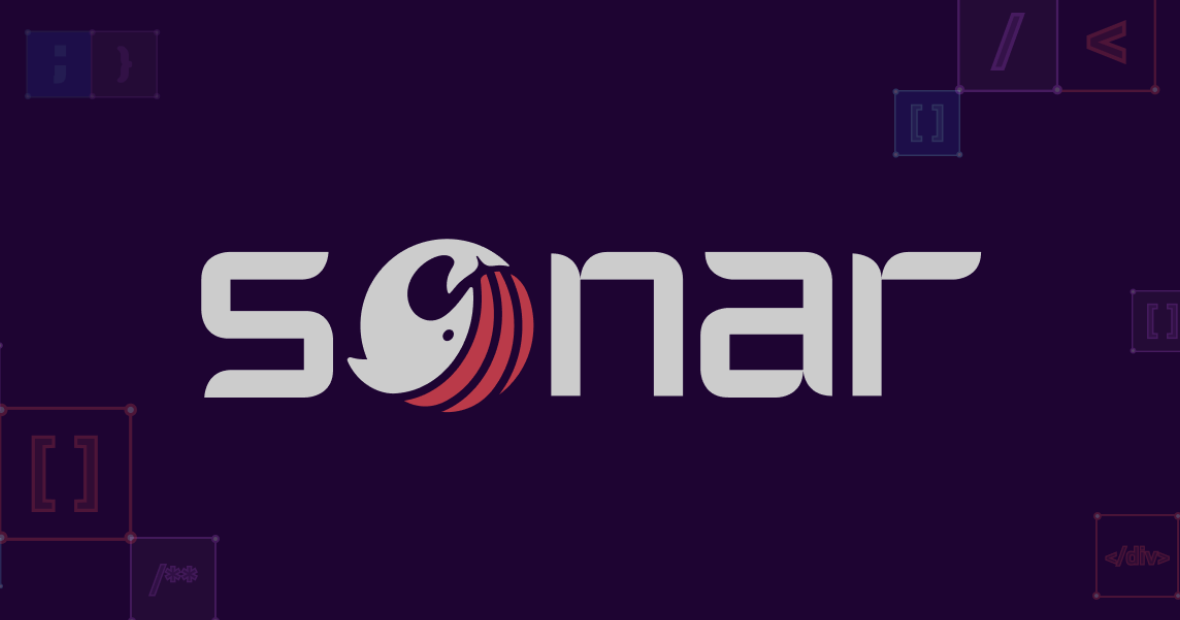
安装SonarLint
打开 IDEA,打开File–>Settings–> Plugins,搜索 SonarLint–>Install 安装,重启IDEA。
安装速度取决于网络环境,如速度较慢,可采用手机热点进行下载。
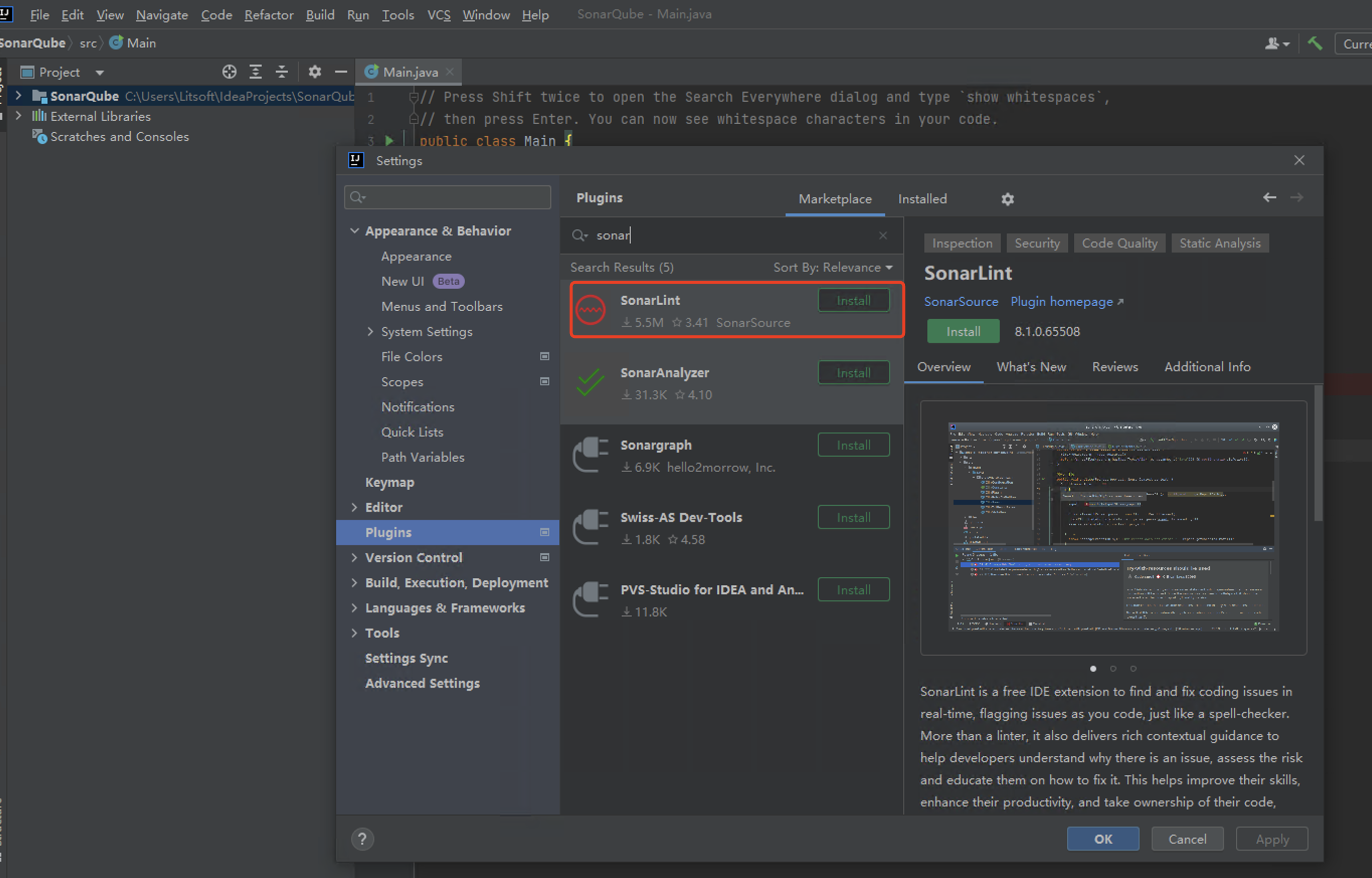
使用SonarLint
打开 IDEA,打开File–>Settings–>Tools–>SonarLint,点击右边的 + 号,Configuration Name 输入一个配置名称 “LitSoft”,Type选择"SonarQube",然后输入我们自建SonarQube的URL地址"https://sonar.litsoft.com.cn",完成后点击Next。
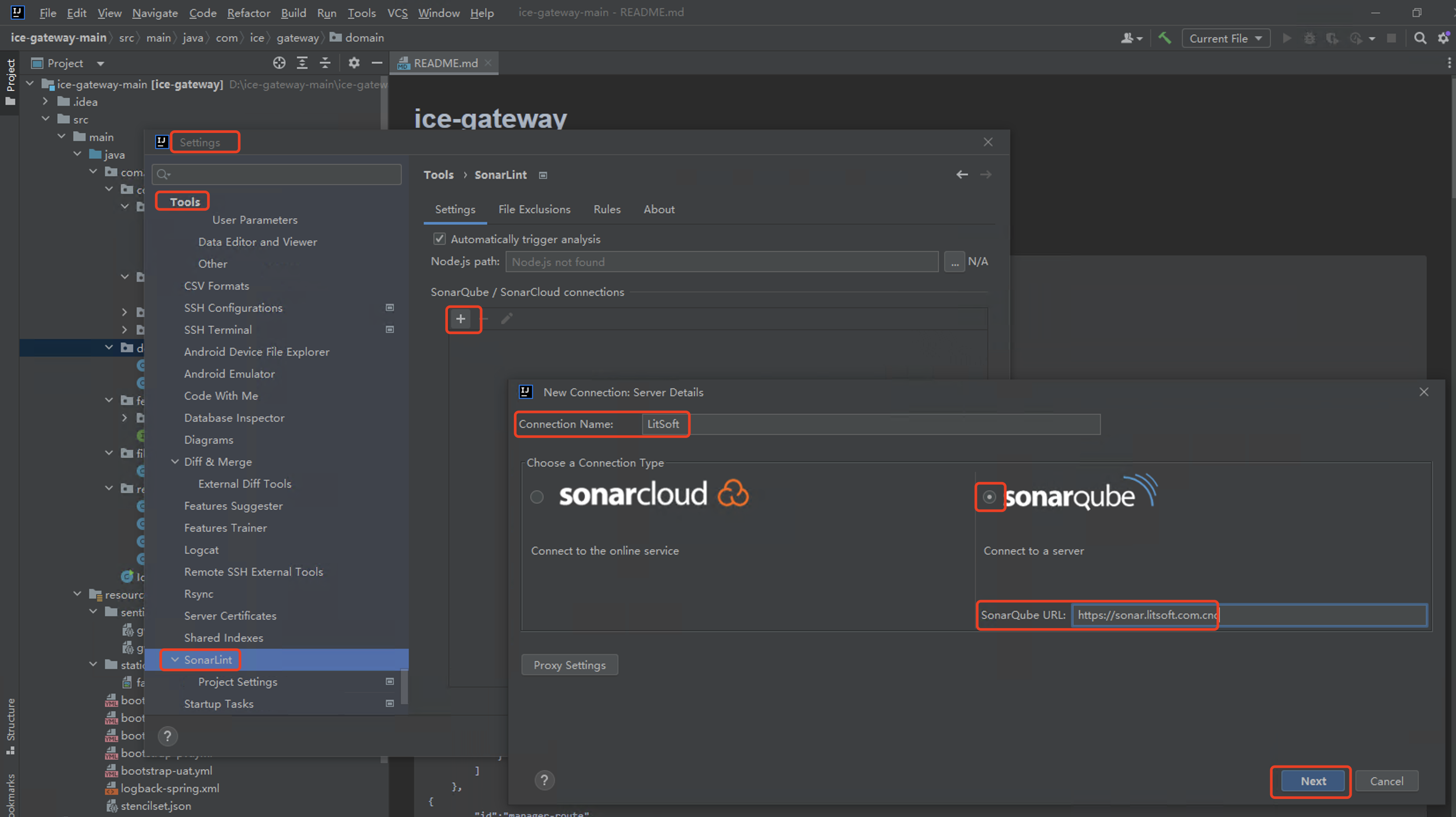
提供两种认证方式,可自由选择,输入SonarQube的用户名与密码后点击Next,其它保持默认不变。
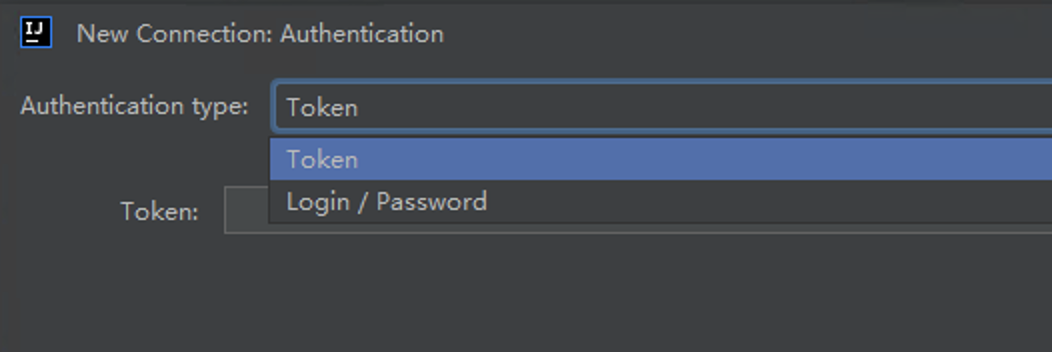
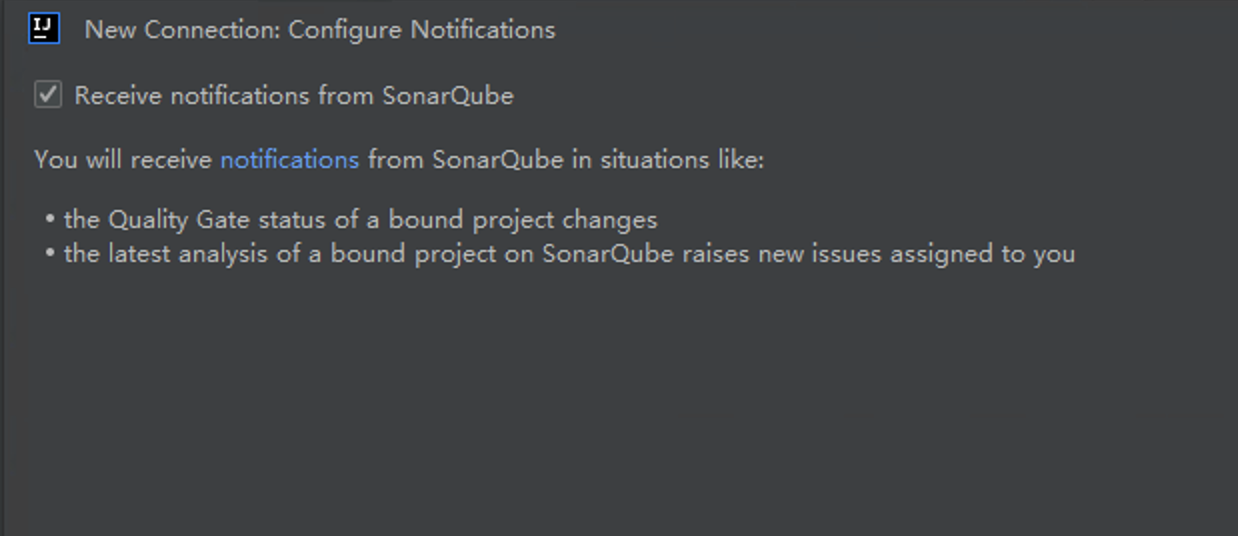
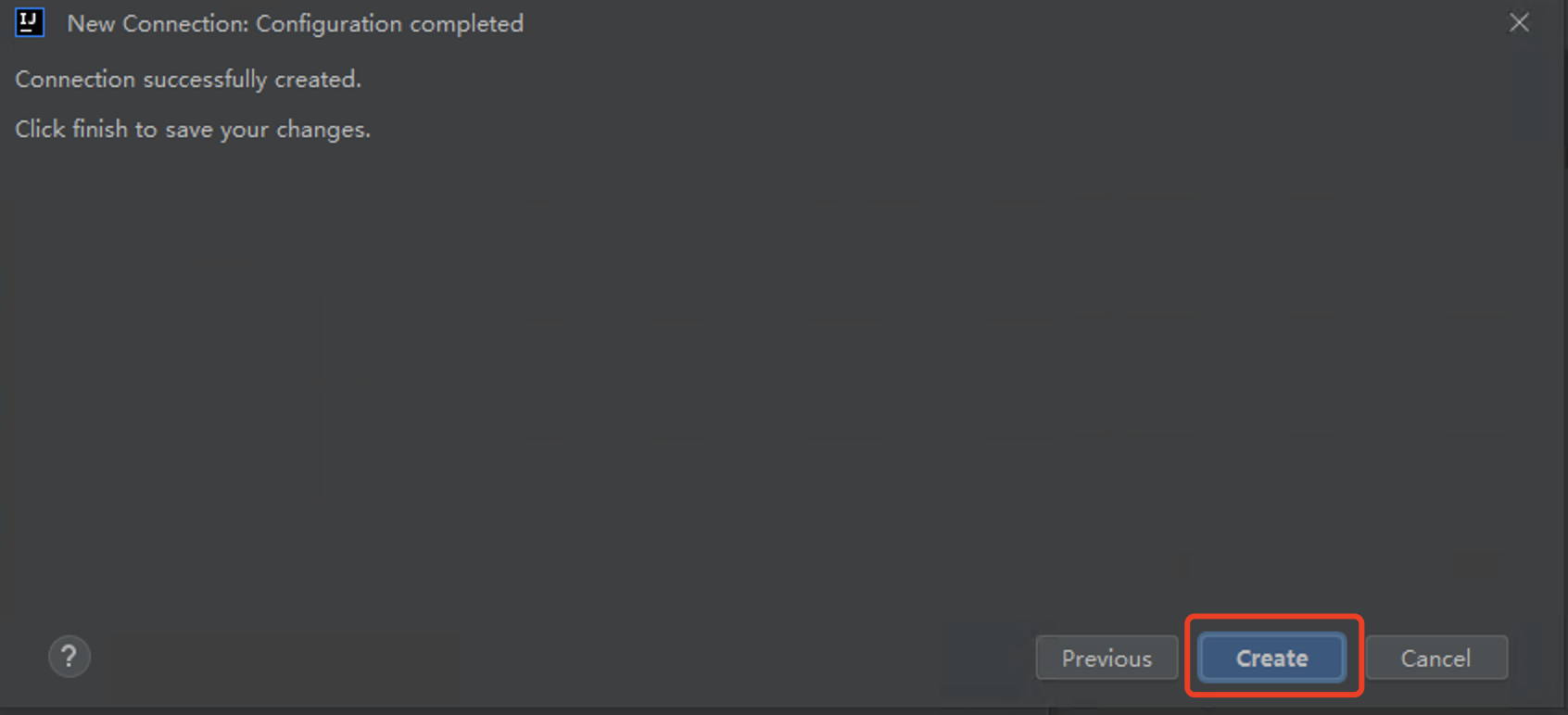
创建完成后点击OK保存即可。
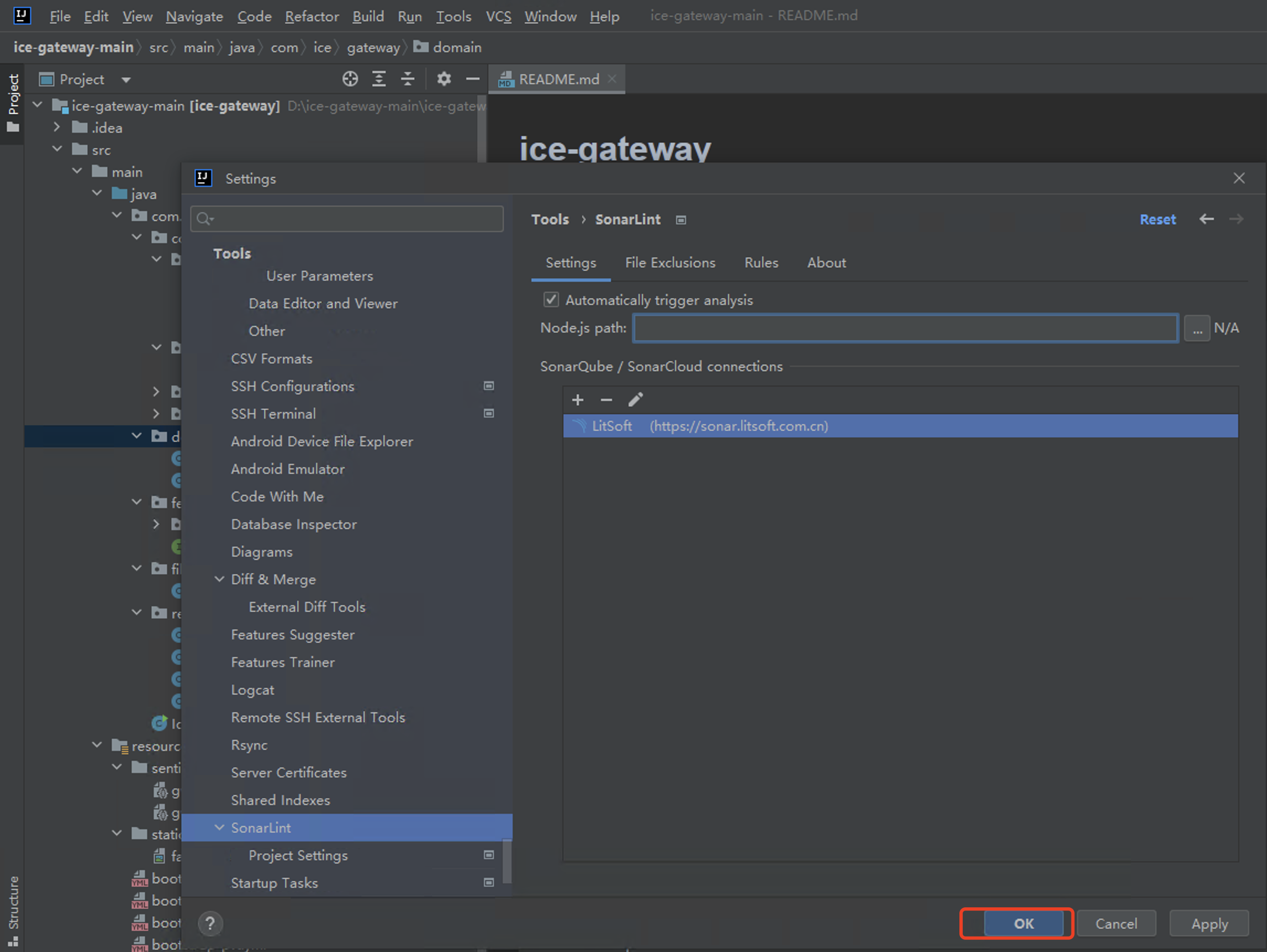
配置项目
打开 IDEA,打开File–>Settings–>Tools–>SonarLint–>Project Settings。Connection选择上面刚刚创建的"LitSoft",Project key处在后面点击"Search in list…"进行搜索匹配已经存在的项目,选中后点击OK保存即可。
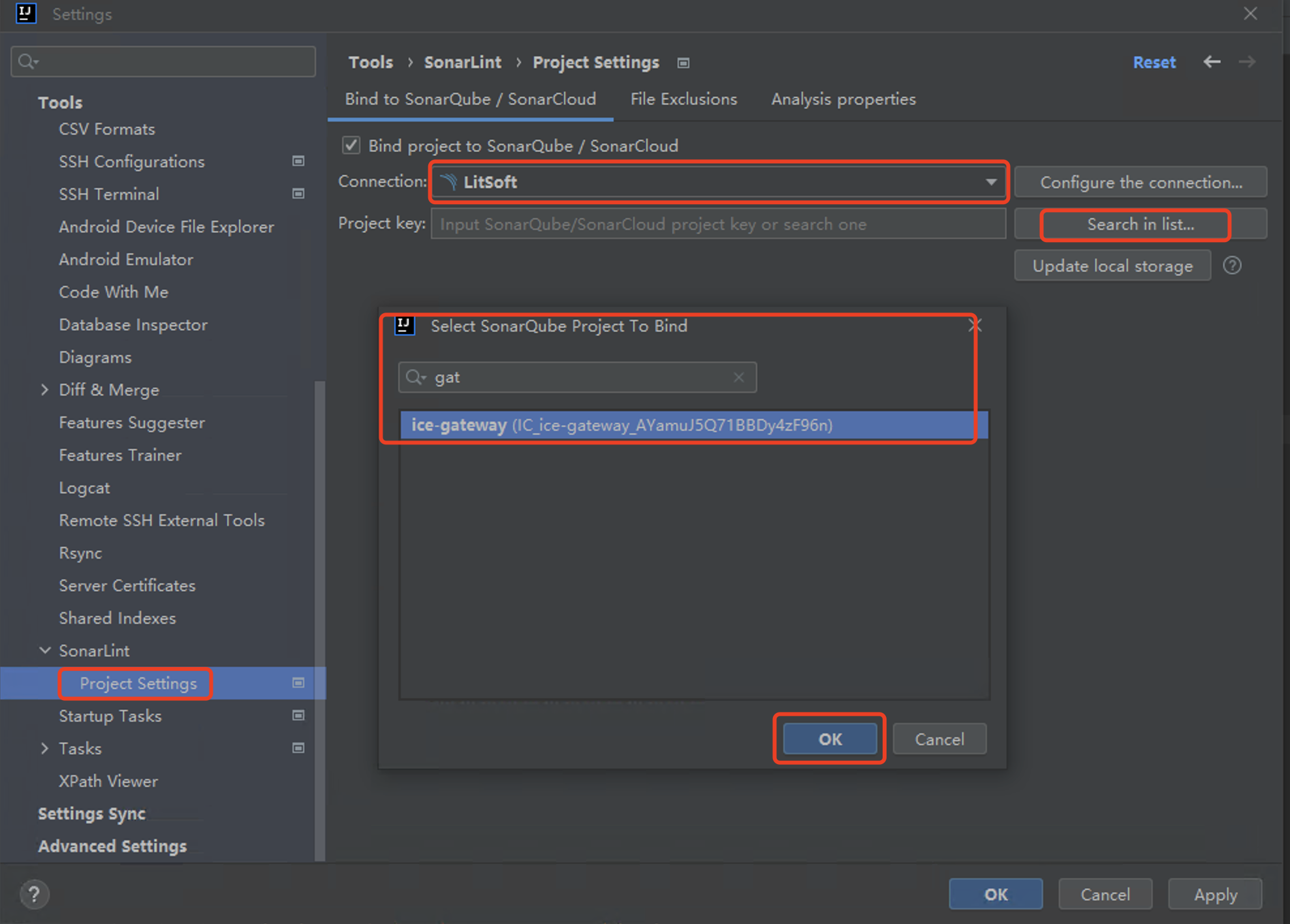
配置完成后,在当前项目环境下,idea的左下角就可以看到sonar扩展了,之后可以运行项目时给出相应提示信息进行使用。
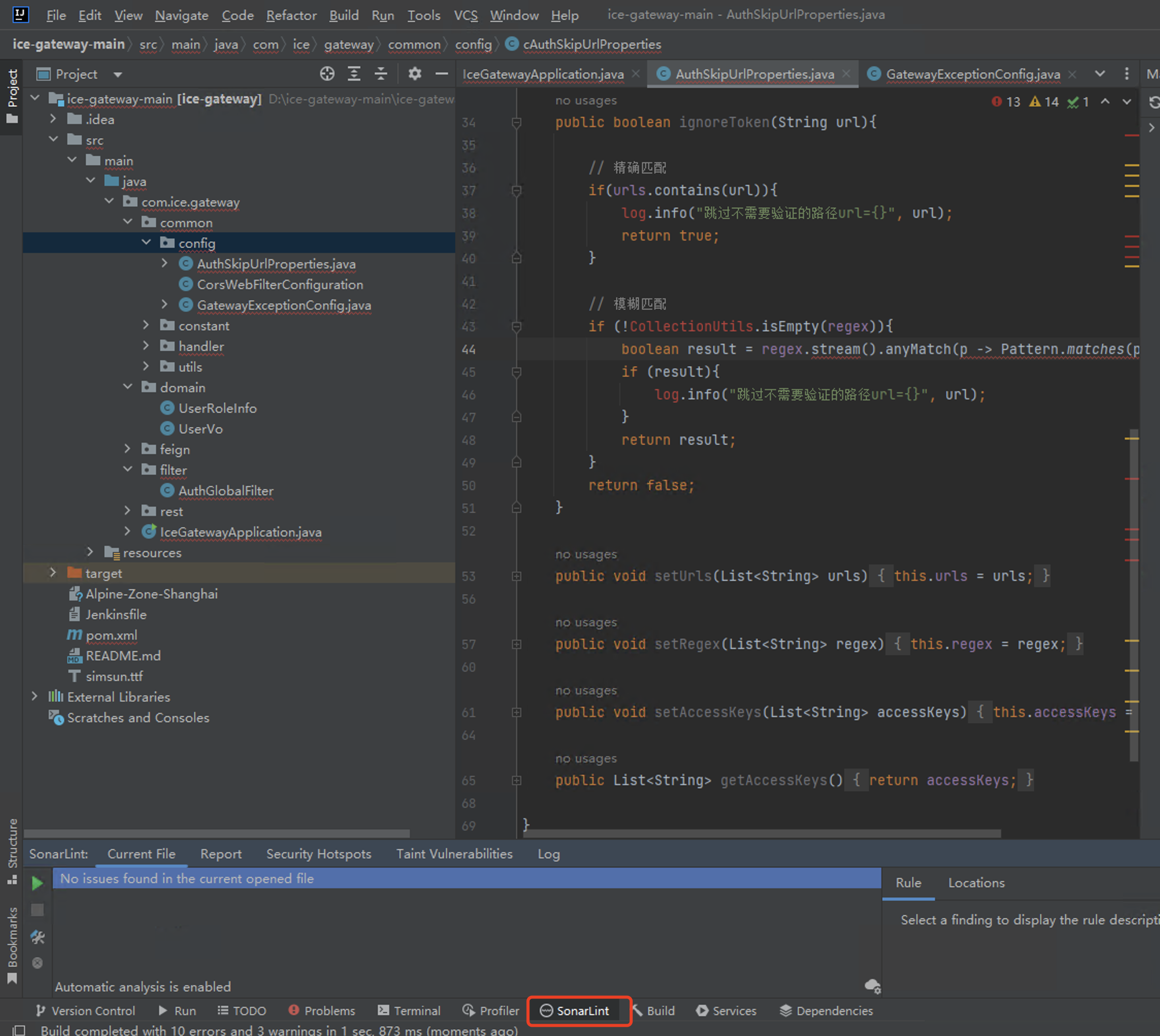




评论区